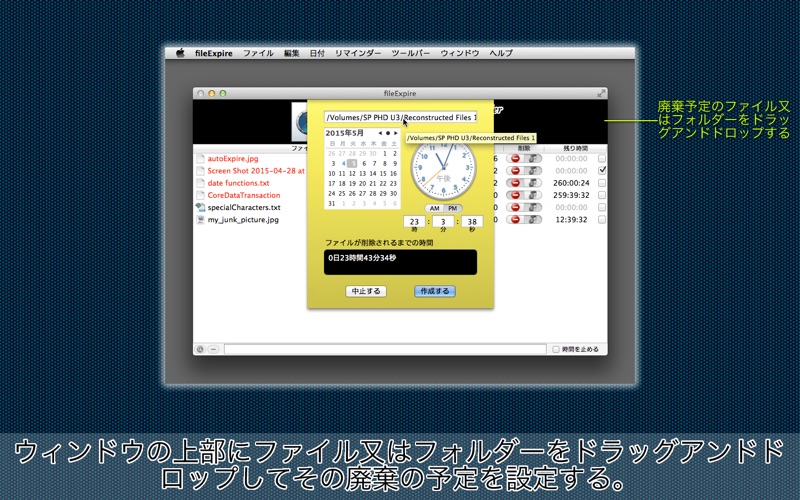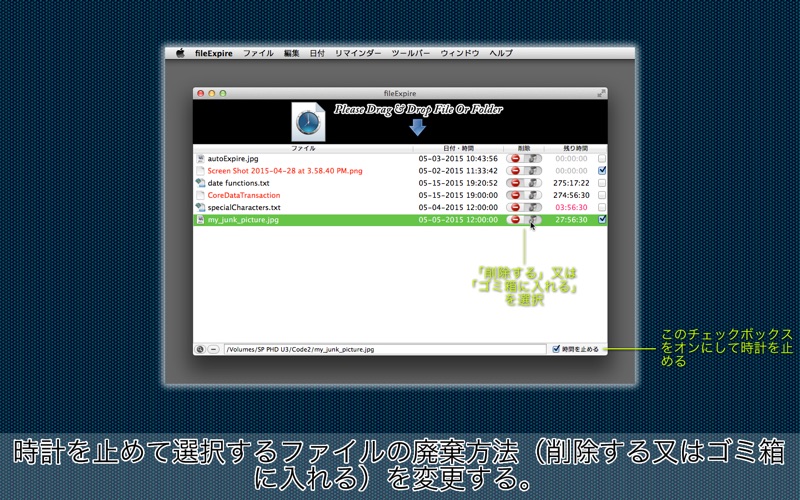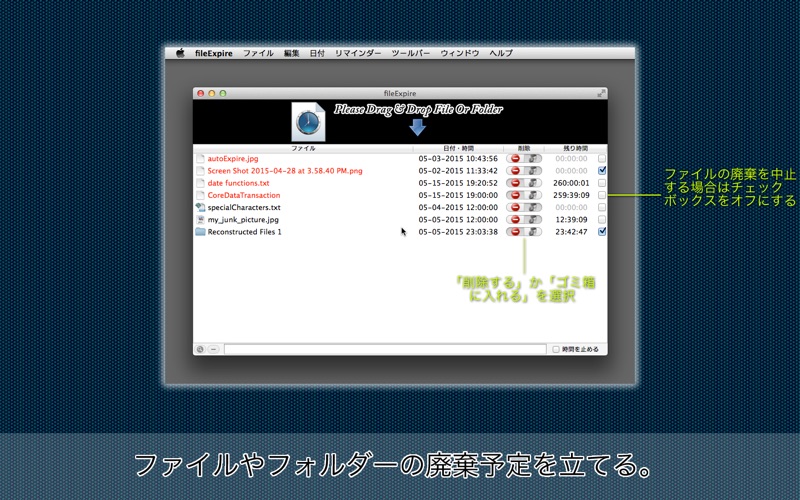
* ファイルやフォルダーの廃棄の予定を立てる *
* 平成27年5月31日まで33%引き(¥360から¥240) *
- アプリケーションの紹介 -
いずれは廃棄しなければならないファイルはあるが、今はそれを廃棄したくない。またはいつまでにあのファイルを廃棄しなければならないが、今はそれができない。そんなことってないですか?そんな時に使えるのがfileExpireです。fileExpireを使うと、近い将来廃棄したいファイルやフォルダーの予定を今立てることができます。
fileExpireの使い方は至って簡単で、廃棄したいファイル又はフォルダーをアプリケーション・ウィンドウの上部にドラッグアンドドロップします。そして後はいつそれを廃棄したいのかを、カレンダーと時計を使って設定するだけです。
fileExpireのアプリケーション・ウィンドウには廃棄予定のファイルが列挙されます。そこには廃棄の日付と時間、そして廃棄方法の選択、廃棄までの残り時間、廃棄の有効・無効の選択が表示されます。廃棄の方法には「削除する」と「ゴミ箱に入れる」の2つがあるので、変更する場合は、時計を止め、廃棄するファイルの行を選択してから、廃棄のタブ・ボタンのどちらかをクリックします。またファイルが廃棄される12時間前、6時間前、あるいは1時間前に初期設定で自動的に通知が送られるようになっています。
- 機能・特徴 -
1. アプリケーション・ウィンドウの上の部分にファイルあるいはフォルダーをドラッグアンドドロップして、その廃棄の予定を立てる。
2. 選択したファイルの廃棄方法(削除するかゴミ箱に入れる)を変更。
3. 選択したファイルの廃棄を有効(チェックボックスをオン)あるいは無効(チェックボックスをオフ)にする。
4. ファイルの廃棄の12時間前、6時間前あるいは1時間前に通知を送る。
5. ステータス・メニューを使って廃棄予定のファイル・フォルダーを確認する。
6. このアプリケーションはフルスクリーン・モードに対応しています。
7. RETINA画面にも対応しています。(2014年の2.6 GHz 13インチMacBook Proでテスト済み)
8. 対応言語:英語か日本語。
9. アプリケーションのファイルサイズ:: 6.8 MB.
10.最初にこのアプリケーションを起動すると日本語による解説のついた12ページからなる紹介画面(Quick Tour)が現れ、このアプリケーションの使い方の説明を画像を通して学ぶことができます。
- 必要なシステム環境 -
1. 10.8(10.8.5でテスト済み)、10.9(10.9.5でテスト済み)、10.10(10.10.2でテスト済み)
2. 64ビットシステム
- 制限 -
1. 複数のファイル・フォルダーに対して同時に廃棄の予定を立てることができません。
2. ファイル(又はフォルダー)を予定通りに廃棄するには、アプリケーションがその廃棄の予定時刻に動作していなければなりません。さもなければ、アプリケーションが次回起動した時に予定時刻を逃したファイル・フォルダーが廃棄されます。一方、このアプリケーションにはステータス・メニューが付随するので、ユーザーがアプリケーション・ウィンドウを閉じたとしても、アプリケーション自体が終了することはないので、ファイル・フォルダーは予定通り廃棄されます。またファイル・フォルダーは予定通り廃棄するためにも、このアプリケーションをログイン項目のリストに登録することをお薦めします。(詳しくはシステム環境設定 > ユーザとグループ > ログイン項目 をご覧ください。)